2.1 Administración de cuentas
El Centro de servicios al cliente de Novell permite realizar las siguientes tareas de gestión de cuentas:
2.1.1 Creación de cuentas
Debe disponer de una cuenta Novell Login (Entrada a Novell) para iniciar una sesión en el Centro de servicios al cliente de Novell. Una cuenta Novell Login (Entrada a Novell) proporciona acceso a varios servicios de Novell, incluido el Centro de servicios al cliente de Novell.
Puede que ya disponga de una cuenta del Centro de servicios al cliente de Novell si se da alguna de las siguientes circunstancias:
-
Ha instalado un sistema sin un código de activación o ha descargado un código de activación para una versión de evaluación. La primera vez que instala un producto compatible y decide registrarlo en el Centro de servicios al cliente de Novell sin un código de activación, se crea una cuenta para la dirección de correo electrónico introducida durante el proceso de registro. Los productos adicionales que registre para esa dirección de correo electrónico o que descargue durante una sesión se añadirán automáticamente a su cuenta.
-
Su nombre aparece como el contacto en un pedido de venta de Novell. La cuenta se creó en la organización que representaba a la empresa del pedido.
-
Ha sido agregado como usuario con derechos o administrador de la organización por otro administrador. Su cuenta se ha registrado como un miembro de esa organización.
NOTA: Puede pertenecer a muchas organizaciones, incluida la que se creó cuando abrió su cuenta de Novell así como cualquier otra en la que el administrador de la organización le haya incluido o que se le haya asignado automáticamente por una compra.
Si no dispone de una cuenta, debe crear una la primera vez que inicia una sesión en el Centro de servicios al cliente de Novell.
Para crear una cuenta Novell Login (Entrada a Novell):
-
Diríjase a la página de acceso del Centro de servicios al cliente de Novell.
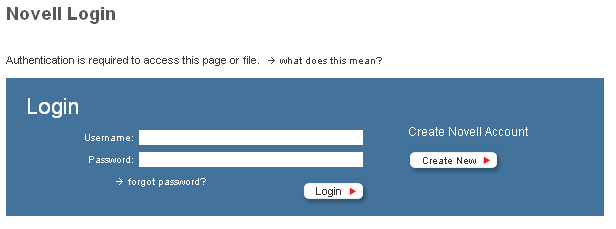
-
Haga clic en (Crear nuevo acceso), que se encuentra a la derecha de los campos de acceso a la cuenta.
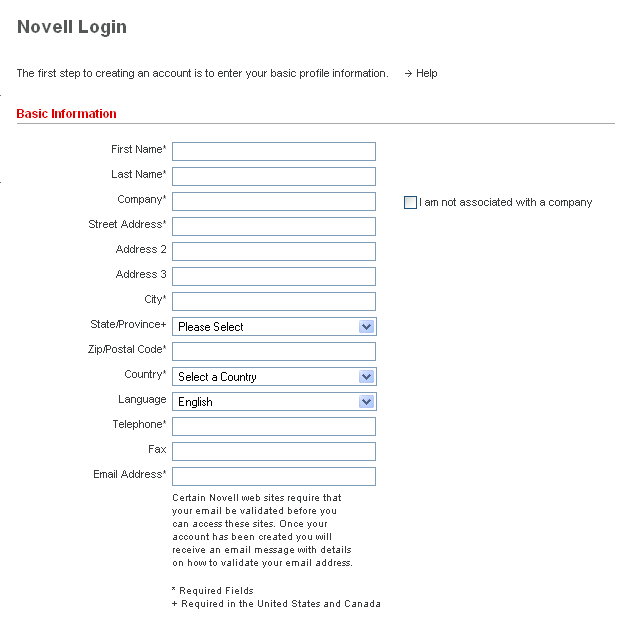
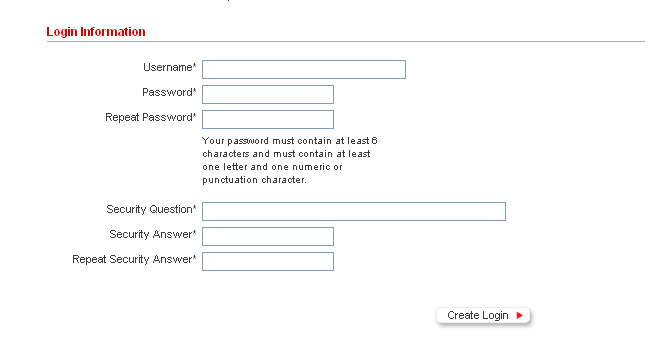
-
Complete la información necesaria y, a continuación, haga clic en (Crear inicio de sesión).
Se ha creado su cuenta Novell Login (Entrada a Novell).
Una vez que tenga una cuenta Novell Login (Entrada a Novell), puede iniciar una sesión en el Centro de servicios al cliente de Novell.
2.1.2 Cómo iniciar sesión en el Centro de servicios al cliente de Novell
-
Diríjase a la página de acceso del Centro de servicios al cliente de Novell.
-
Introduzca su nombre de usuario y contraseña de Novell Login (Entrada a Novell).
Debe disponer de una cuenta Novell Login (Entrada a Novell) para poder acceder al Centro de servicios al cliente de Novell. Si no dispone de una cuenta, haga clic en (Crear nuevo acceso) y siga las instrucciones de la Sección 2.1.1 Creación de cuentas.
-
Haga clic en (Iniciar sesión).
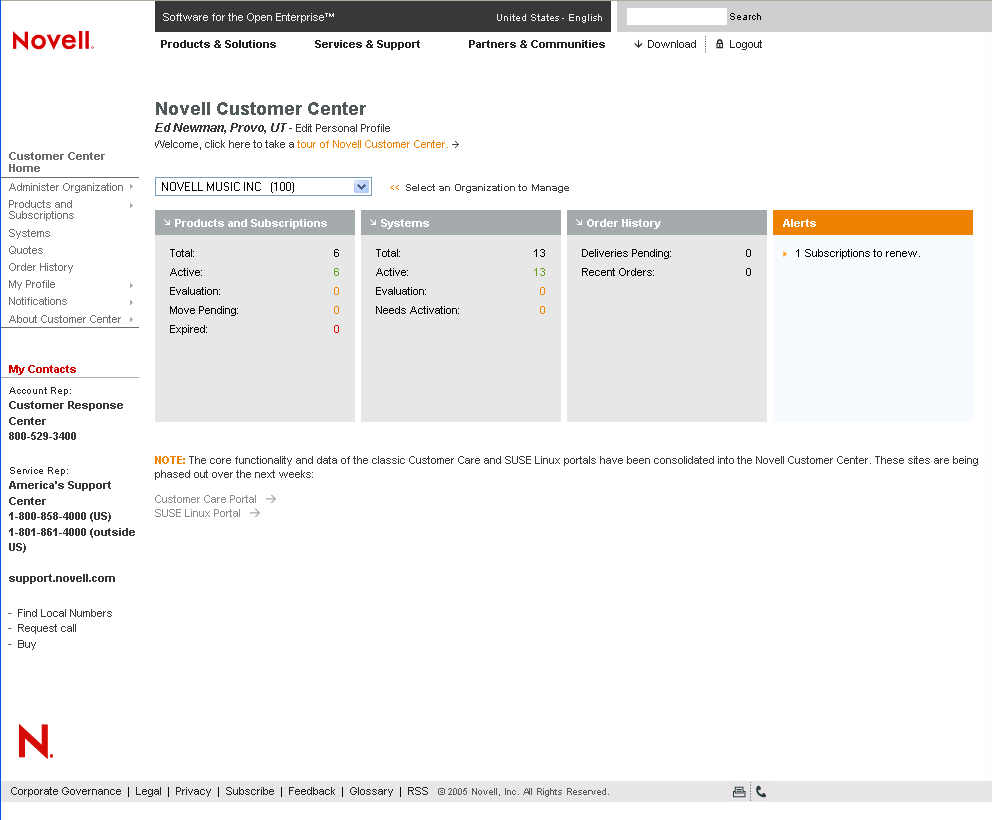
En esta pantalla se muestra una instantánea de sus productos y suscripciones, sistemas, historial de pedidos y alertas. A la izquierda aparece una lista de menús que utilizará para desplazarse por el Centro de servicios al cliente de Novell. Haga clic en (Página principal del Centro de servicios al cliente) en la parte superior de la lista de menús para volver a la página de inicio.
Existen cuatro áreas de información:
-
Productos y suscripciones. En esta área se proporciona una descripción general de las suscripciones y los productos que ha adquirido. Si desea obtener más información, consulte la sección 3.1 Gestión de productos y suscripciones.
-
Sistemas. En esta área se ofrece una descripción general de sus sistemas. Si desea obtener más información, consulte la sección 3.2 Gestión de sistemas.
-
Historial de pedidos. En esta área se muestra el número de envíos pendientes y sus pedidos recientes. Si desea obtener más información, consulte la sección 3.4 Visualización del historial de pedidos de una organización.
-
Alertas. En esta área se muestra si debe renovar alguna suscripción o debe aprobar alguna transferencia. Si desea obtener más información, consulte la sección Supervisión de las renovaciones de productos y suscripciones.
Puede hacer clic en los encabezados para obtener más información, o puede utilizar el menú de la izquierda para desplazarse por el Centro de servicios al cliente de Novell.
-
2.1.3 Gestión de la información de cuentas
En la información de su cuenta personal se incluyen datos como su nombre y su información de contacto, que se almacenan como parte de su cuenta Novell Login (Entrada a Novell).
Para editar la información de su cuenta:
-
Acceda al NCC como se indica en la sección 2.1.2 Cómo iniciar sesión en el Centro de servicios al cliente de Novell.
-
Haga clic en (Mi perfil > Editar mi perfil) del marco de navegación izquierdo.
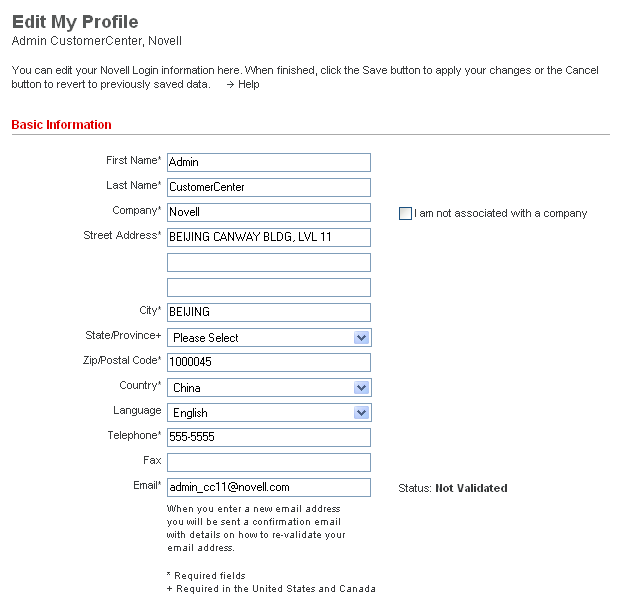
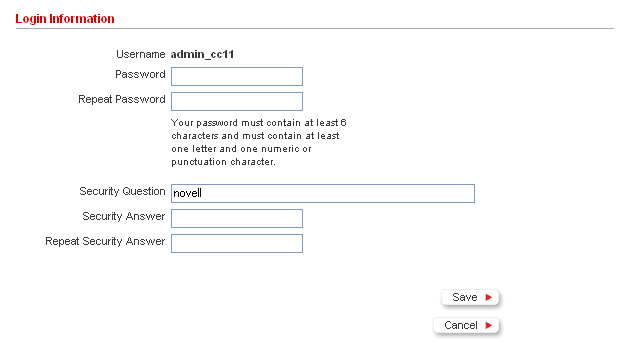
-
Modifique su información como desee.
El mensaje (Estado) junto al campo de correo electrónico le permite saber si la dirección de correo electrónico ha sido validada. Para validar la dirección de correo electrónico, haga clic en (Validar el correo electrónico) del marco de navegación izquierdo y, a continuación, siga las instrucciones. Asimismo, puede hacer clic en > (Mi perfil > Validar el correo electrónico) en el marco de navegación izquierdo de la página principal.
-
Haga clic en (Guardar).
2.1.4 Recepción de notificaciones
Puede recibir notificaciones en relación con la disponibilidad de revisiones, determinadas acciones en el Centro de servicios al cliente de Novell y nuevo software disponible. En esta información se incluye información sobre las siguientes tareas:
Selección de notificaciones
-
Acceda al NCC como se indica en la sección 2.1.2 Cómo iniciar sesión en el Centro de servicios al cliente de Novell.
-
Haga clic en (Notificaciones) en el marco de navegación izquierdo.
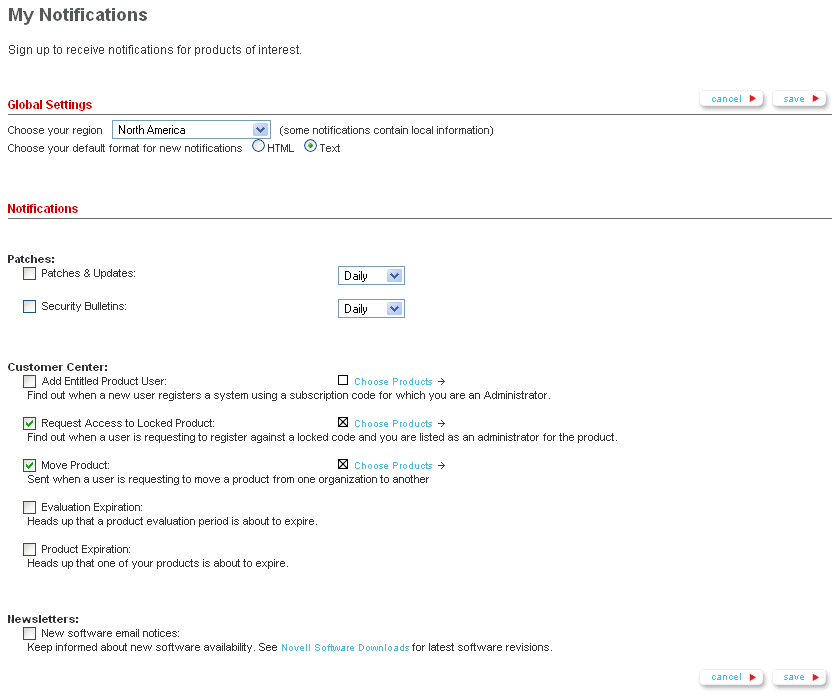
-
Complete la información necesaria.
Global Settings (Configuración general). Seleccione la región y el formato de la notificación.
Notifications (Notificaciones). Seleccione el tipo y la frecuencia de las notificaciones que desea recibir.
-
Patches (Revisiones). Seleccione si desea recibir notificaciones de revisiones y boletines de seguridad, así como la frecuencia con que desea recibirlos.
-
Customer Center (Centro de servicios al cliente). La selección de una de estas opciones le permitirá recibir notificaciones de todos los productos para organizaciones en las que figure como administrador. Decida si desea recibir las notificaciones y cuándo.
-
Se ha agregado un producto con derechos. También puede supervisar la adición de usuarios con derechos a productos específicos. Consulte la sección Selección de notificaciones en función de los productos.
-
Se ha solicitado acceso a un producto bloqueado. Puede supervisar estos tipos de solicitud por producto. Consulte la sección Selección de notificaciones en función de los productos.
-
Se ha solicitado transferir un producto. También puede supervisar la transferencia de solicitudes por productos. Consulte la sección Selección de notificaciones en función de los productos.
-
Una versión de evaluación de un producto está por vencerse.
-
La fecha de vencimiento de un producto está a punto de alcanzarse.
-
Newsletters (Boletines de noticias). Decida si desea recibir información por correo electrónico del nuevo software disponible. Haga clic en (Descargas de software de Novell) para obtener las revisiones de software más recientes.
-
-
Haga clic en (Guardar).
Selección de notificaciones en función de los productos
-
Abra la página de notificaciones según se describe en la sección Selección de notificaciones.
-
Después de seleccionar una de las opciones que permitirá que reciba notificaciones de productos específicos, haga clic en (Elegir productos).
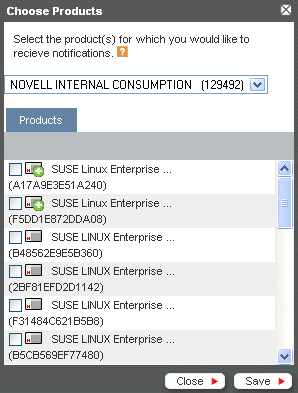
-
Seleccione una organización del menú desplegable.
-
Elija los productos que desea supervisar.
-
Haga clic en (Guardar).
-
Haga clic en (Guardar) en la página My Notifications (Mis notificaciones).